「 Android輸入PIN碼解鎖不起作用」是許多Android用戶普遍面臨的問題,這會導致手機數據無法訪問,不僅影響日常使用,也讓用戶感到不安和困擾。通常, Android裝置上的PIN碼功能可以很好地保護使用者隱私。然而,在某些情況下,即使輸入了正確的 PIN,手機也無法正常解鎖。本文將詳細探討此問題的原因,並提供各種解決方案,從重啟設備、恢復出廠設定等基本方法到使用專業解鎖工具安全解除螢幕鎖定。我們的目標是幫助您解決此問題並重新訪問您的手機。
為什麼我的Android手機不接受正確的 PIN 碼?以下是可能的原因:
有時,快速打字或粗心可能會導致輸入錯誤的 PIN 碼,導致手機無法解鎖。
系統更新可能會帶來相容性問題,尤其是新系統和舊應用程式之間的衝突。
無反應或損壞的觸控螢幕可能無法正確辨識輸入的 PIN。
儲存空間不足會導致系統故障,影響設備的正常功能。
惡意軟體可能會幹擾系統操作,導致手機無法解鎖。
以下是解決Android裝置上「輸入 PIN 碼解鎖不起作用」問題的一些常見且有效的方法。
在嘗試其他方法之前,請確保您輸入了正確的 PIN 碼。有時,由於輸入過快或螢幕延遲,可能會出現意外的誤輸入。如果您不確定 PIN 碼是否正確,可以嘗試使用先前常用的 PIN 碼。
重啟的力量是無法用言語來形容的。系統故障可能會導致 PIN 碼無法識別,重新啟動設備可以修復大多數臨時錯誤。重新啟動過程會刷新系統狀態並清除臨時緩存,可能會恢復正常的解鎖功能。
步驟1.按住「電源」按鈕幾秒鐘。
步驟 2. 從彈出式選單中選擇“重新啟動”選項。

步驟 3. 裝置重新啟動後,輸入 PIN 碼以查看問題是否解決。
某些Android裝置支援透過 Google 帳戶重設 PIN 碼。如果您啟用了此功能,則可以使用此方法解鎖裝置。
步驟 1. 在鎖定畫面上,選擇「忘記 PIN 碼」或「使用 Google 帳戶解鎖」。
步驟 2. 輸入與裝置關聯的 Google 帳戶和密碼。

步驟 3. 依照指示重設新的鎖定螢幕圖案或 PIN 碼,然後重新啟動裝置。
清除快取可以幫助解決因係統崩潰而導致的「 Android手機不接受正確密碼」的問題。以下是具體步驟:
步驟1.關閉設備電源。
步驟2.同時按住「音量增大」按鈕和「電源」按鈕,直到進入恢復模式。
步驟3.使用音量按鈕選擇「擦除快取分區」選項,然後按下「電源」按鈕確認。
步驟4.等待快取清除程序完成,然後選擇「立即重新啟動系統」。

如果所有其他方法都失敗,將裝置重設為原廠設定可以將其恢復到原始狀態,這可能有助於解決「 Android輸入 PIN 碼解鎖不起作用」的問題。請注意,此方法會清除所有個人數據,因此建議您提前備份數據。
若要重設為出廠設定:
步驟1.按住“電源”按鈕,然後選擇“關閉電源”選項以關閉設備。
步驟2.當手機完全關閉後,同時按住「音量增加」按鈕和「電源」按鈕進入恢復模式。
步驟3.使用“音量”按鈕選擇“清除資料/恢復原廠設定”,然後按下“電源”按鈕確認。

步驟4.等待重置過程完成,設備將自動重新啟動。
如果輸入正確密碼後仍無法解鎖設備,可以使用Android Unlocker等專業解鎖工具來解除螢幕鎖定密碼。使用簡單方便。只需一台電腦和一條 USB 線,您就可以完美刪除 PIN 碼。而且,它對您的Android手機品牌或系統版本沒有限制。該軟體支援多種解鎖方式,包括PIN、指紋、圖案等。
為什麼Android Unlocker如此優秀?
如何使用此軟體刪除Android密碼?
01點擊下面的下載按鈕,免費下載並安裝軟體到您的電腦。
02選擇“刪除螢幕密碼”,然後按一下介面左下角的“開始”按鈕。

03接下來,選擇您的裝置品牌並使用 USB 線將Android手機連接到電腦。
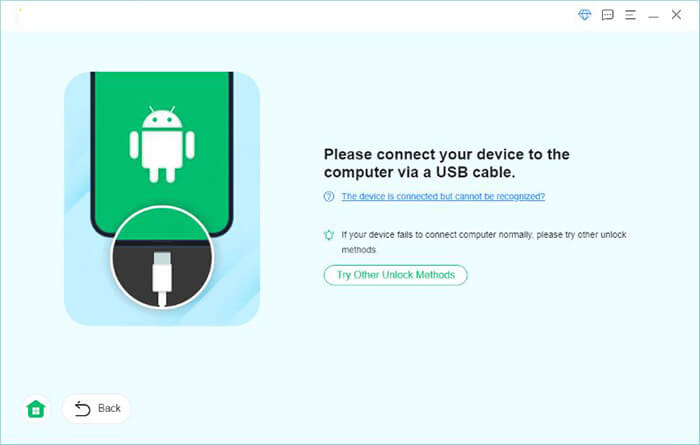
04您可以點擊介面上的“立即刪除”,稍等片刻,手機上的PIN鎖定螢幕就會解除。
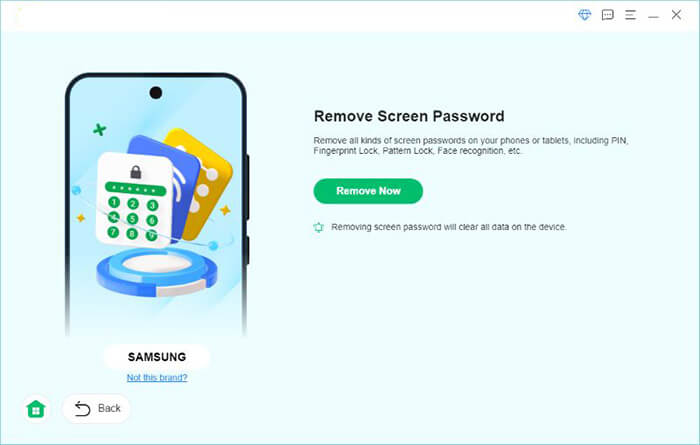
注意:如果您的Android裝置是早期的 Samsung Android型號,例如 Note 3 或 Galaxy S5,則在螢幕鎖定解除過程中您的資料不會遺失。
本文介紹了「 Android輸入 PIN 碼解鎖不起作用」問題的常見原因以及六種解決方案,包括檢查 PIN、重啟手機、清除快取、恢復原廠設定等。如果您嘗試了上述方法後問題依然存在,建議使用Android Unlocker等專業解鎖工具。這些工具可以安全地解鎖設備,是恢復設備存取的理想選擇,尤其是當其他方法失敗時。我們希望本文中的指南能夠幫助您成功解決問題並恢復手機的正常使用。
相關文章:
如果忘記Android PIN 該怎麼辦? 【6個有效方法解決】